На написание и изыскание этого предмета меня подвигло, полное незнание элементарных вещей в этом вопросе.
И так наша задача состоит в сканировании нескольких страниц модели, чертежей или еще чего подобного с резкими переходами цвета. О фотографиях отдельный разговор и я не буду их касаться. И тут неважно для себя или для всеобщего обозрения мы будем сканировать ;). Программное обеспечение
Конечно родной и желательно последний драйвер сканера от производителя, не просто базовый, а с расширенными параметрами (о них чуть позже).
Нам понадобится или графический растровый редактор (Photoshop, Corel PHOTO-PAINT, Gimp и пр.) или программа просмотра изображения (позволяющая сканировать серию изображений, хотя все зависит от драйвера принтер, я использую IrfanView) ИМХО удобнее чем каждый раз делать одни и те же движения.
Как же это все сканировать?
Основной задачей является – сканирование серии изображений с едиными параметрами. И какие это единые параметры спросите вы, вроде я сканирую с одинаковым разрешением? Все дело в том, что мало положить лист на сканер и просто выбрать разрешение и размер, нам предстоит распечатать не просто фотки, а единую "систему" в абсолютно одинаковом размере и цвете. Нарушение этой "системы" приведет к нисхождении например каркаса и обшивки, а также разнотоновости в окраске модели. Драйвер сканера в большинстве случаев, настроен на автоматическую установку цветов, и каждый лист сканируется разными параметрами цвета.
Разрешение
Все наверно знают, что 300 это хорошо, а 600 это круто, 1200 нереально круто  и вообще чем больше, тем лучше. Это действительно так, но не совсем. Дело в том, что нам предстоит выбор компромисса между размером файла и качеством, как в разрешении, так и в формате конечного файла.
и вообще чем больше, тем лучше. Это действительно так, но не совсем. Дело в том, что нам предстоит выбор компромисса между размером файла и качеством, как в разрешении, так и в формате конечного файла.
Что такое разрешение например 300 Dpi – Dpi (dots per inch - точек на дюйм) - это разрешающая способность изображения при выводе его на печать. То есть коэффициент, выражающий, сколько в одном дюйме изображения будет напечатано пикселей. Если известны фактические размеры изображения и размеры отпечатка, можно вычислить разрешение изображения. Собственно программы нам и показывают, это число, когда мы интересуемся разрешением.
Например, известен размер изображения в сантиметрах (размер отпечатка на бумаге): 21,3 см и количество пикселей 5030. В 1см= 2,54 дюймам (вот буржуины поганые не признают мировую метрическую систему  ).
).

Вычислим разрешение изображения:
5030 / (21,3 / 2,54 ) = 599,8 ~ 600 Dpi – если мы видим что разрешение например 100, а размер отпечатка 100см, то разрешение явно больше просто в параметрах графического файла неправильно выставлен размер отпечатка (его выставляют программы обработки изображения). Иногда оно просто неуказанно и приходится додумывать империческим путем (масштаб модели может отличатся от оригинала). Если у фалов разное разрешение, а размер не указан, то кто-то старался зря, такую модель невозможно собрать. Не следует устанавливать нестандартное разрешение, например 350, 310 и пр.(сканер искажает пиксель вместо квадратного, прямоугольный – это так говорят профи я лично не знаю так ли это, но думаю, что вполне вероятно).
Из своей практики, я знаю, что для моделей 600 и 300 нет особой разницы в качестве печати (если только технички невидно, но это может быть из–за формата jpg). ИМХО стоит брать 600 только если для борьбы с муаром.
Муаром (moire) в полиграфии и машинной графике принято называть оптический эффект, возникающий при взаимодействии двух или большего числа регулярных сеток. Обычно он проявляется в виде некоторого периодического рисунка или паразитного узора, который отсутствовал в оригинале. Не буду приводить пример, посмотрите в поисковике, но возникает как правило из за полутонового растрирования.
Полутоновое растрирование - это способ имитации оттенков отдельными точками краски или тонера. По многим параметрам человеческий глаз представляет собой непревзойденную оптическую систему, но его разрешение весьма ограниченно. Поэтому множество отдельных точек небольшого размера воспринимается глазом на некотором отдалении в виде однородного поля. Яркость поля зависит от степени заполнения его точками краски.
Чем меньше точек красителя нанесено на бумагу, тем более светлым кажется тон или краска. Эта психофизическая особенность человеческого зрения используется в устройствах с полутоновым растрированием для передачи градаций яркости и цвета.
Подробнее смотрите на Практическое сканирование
Если посмотреть на сканы последних эдак 15 лет везде найдете линейный растр. Исключение составляют сканы старых издания, где просто другой способ печати – непрерывной передачей тона.
Я не буду касаться как удалять муар, но основной способ это сканирование с более высоким разрешением и гаусс размытие с последующем уменьшением разрешения.
В общем, компромисс между качеством и размером это 300 точек на дюйм.
Другие параметры
Следует начать сканировать с типичного цветного листа – лист с крылом, или с фюзеляжем. Не следует начинать с деталей каркаса, поскольку самое главное это настройки цвета.
Оригинал должен полностью прилегать к стеклу, для чего его лучше вырезать, если размер больше формата сканера, следует сканировать с запасом, чтобы при сведении исключить искаженные участки.
Что кается цвета, то он должен полностью соответствовать оригиналу, как на мониторе, так и в распечатанном виде. Но достигнуть этого почти невозможно как все это, делается смотрите на http://www.morepc.ru/monitor/crt/display_calibration.html.
Единственное, что необходимо нам (это конечно минимум), установка родных цветовых профилей на монитор, принтер, сканер. Обычно драйвер сразу устанавливает его. Для чего они нужны эти профили? Все дело в том, что каждый из этого оборудования использует свое цветовое пространство: монитор использует RGB; принтер CMYK. Чтобы эти устройства между собой нормально "договорились" и мы видели точно такие цвета как на мониторе и в распечатанном виде, создали цветовые профили. Цветовой профиль — это файл с математическим описанием свойств цветового пространства, который позволяет программам, поддерживающим управление цветом, учитывать особенности используемого устройства отображения.
Большинство как я понимаю, кладет оригинал на сканер выбирает разрешение, выбирает область санирования радостно жмет кнопку санировать. И так несколько раз, вот и получается крылья одно цвета фюзеляж чуть темнее, а хвост чуть светлее. Но вернемся к этому вопросу чуть позже.
Начнем сначала. Грузим программу, в которую вы будите сканировать. Я использовал IrfanView, смотрите на скриншоте.

Она позволяет не напрягаться и сканировать серию изображений (как в FineReader, но он не подходит для нашего дела). После загрузки – меню файл, получить изображение/пакетное сканирование. Если драйвер вашего сканера не закрывается после сканирования (у сканера HP scanjet 2400, есть эта неприятная особенность, серия изображений тоже не работает в данном случае) то снимаем галочку – закрывать TWAIN-диалог после получения изображения (в этом случае придется каждый раз в ручную сохранять каждое сканированное изображение), или выбираем серию изображений (сразу можно настроить конечный выходной формат фала с параметрами и папку в которую все это будет сохраняться). Или можно (лучше) использовать растровый графический редактор, но комфорта меньше, также как с моим сканером.
Жмем ок, вылезает программа драйвера сканера и выполняется предварительное сканирование (если программа сканера, допускает выбрать только базовые параметры, без цветокоррекции, то это нам не подходит, тогда нужно в меню файл выбрать другой TWAIN источник, или у вас установлен только базовый драйвер сканера). И так произошло предварительное сканирование и можно проиграться с параметрами.
Первое это сканированная область или просто размер формата А4 или его часто, что непринципиально. Следующий параметр разрешение выбираем 300. Количество цветов в данном случае (в драйвере принтера) миллионы цветов, следует все листы и даже черно–белые сканировать в цвете. Вот и подошли к самому главному цветокорекции. Можете на глаз отрегулировать, или как полагается это найти белую и черную точку. Определяем белую точку – под надписью "светлые участки" выбираем пипетку кликаем белую область листа. Там где нет деталей или если в белой области появилась синева, а вы точно знает что там белый цвет – очень часто драйвер любит чудить, вычисляя неправильный цветовой баланс. С черной точкой все гораздо сложнее поскольку, черный может быть не черный, а какой то его оттенок. Но надо действовать по аналогии с белым. Если вам не понравился результат на предварительном просмотре, можно подкрутить вручную. Главное требование, чтобы все файлы были сканированы с одинаковыми параметрами, но об этом ниже.
Здесь рассмотрены наиболее типичные ошибки сканирования http://www.compuart.ru/article.aspx?id=9245&iid=390
Добавлено (07.10.2009, 22:29)
---------------------------------------------
Самое главное
И так мы все настроили и все нас удовлетворяет. Есть два варианта развития событий: это драйвер сканера не выгружается поле получения изображения и второй вариант закрывается.
В первом варианте настройки не сбрасываются поле сканирования, что удобно и практично (обычно в предварительном просмотре видно, предыдущее сканирование). Просто сканируем все с низменными параметрами. В этом случае повторное предварительное сканирование проводить не следует, поскольку это сбросит все наши настройки. Придется все начинать заново.
Во втором варианте, следует поступить так. Следует сохранить профиль сканирования – сохраняются все наши параметры в файл. Смотрите на скриншот.

Все настроили, заходим в меню сканировать (все завит от драйвера сканера) – сохранить профиль сканирования (даем ему название). Далее жмем кнопку принять.
После сканирования в любом случае надо сохранить (если вы выбрали серию, то сканы сохраняются автоматически в заданный формат, приходится только в окне драйвера сканера нажимать кнопку принять или санировать).
При следующим сканировании следующего листа модели, мы вместо того чтобы заново все настраивать входим в меню сканирование, профиль сканирования загрузить и выбираем наш сохраненный профиль. В результате все сохранные параметры выставляются автоматически. Так поступаем с каждым листом модели включая каркас и все черно–белые листы. Исключение можно сделать для: инструкции, обложки, схем сборки.
Форматы файлов
Сразу хочу сказать, в чем наследует сохранять. Это прежде всего PDF. Все кто сканирует в этот формат выйти из класса, встать в угол и думать о своем нехорошем поведении  . PDF создавался для передачи электронной документации между различными ОС. И это касается прежде всего оформления (верстки, форматирования документа) но не как для сохранения изображения. Я думаю, отличаете, что такое изображение, а, что такое электронный документ. Хотя воде бы получатся электронный журнал и формат виден, ему присущи следующие недостатки: невозможность править, какой там пересчет разрешения, какая компрессия или сжатие использовала программа из которой был получен это файл, большинство я думаю не представляет, также как значение этих параметров, которые видит. Сомнительная экономия размера в ущерб качеству, а в большинстве случаев обратная ситуация извлеченные фалы по размеру, чуть меньше чем начальный pdf. Единственный повод использования этого формата – если вы работаете с векторными оригиналами и хотите, предать свою модель другому человеку, у которого нет, такого же векторного редактора, или хотите защитить файл от правки (тут нет разницы вектор или растр – чем они отличаются смотрите в сети я не буду касаться этого вопроса, скажу лишь, что все сканы это растровая графика). Чтобы извлечь изображения из PDF я использую Image Exporter.
. PDF создавался для передачи электронной документации между различными ОС. И это касается прежде всего оформления (верстки, форматирования документа) но не как для сохранения изображения. Я думаю, отличаете, что такое изображение, а, что такое электронный документ. Хотя воде бы получатся электронный журнал и формат виден, ему присущи следующие недостатки: невозможность править, какой там пересчет разрешения, какая компрессия или сжатие использовала программа из которой был получен это файл, большинство я думаю не представляет, также как значение этих параметров, которые видит. Сомнительная экономия размера в ущерб качеству, а в большинстве случаев обратная ситуация извлеченные фалы по размеру, чуть меньше чем начальный pdf. Единственный повод использования этого формата – если вы работаете с векторными оригиналами и хотите, предать свою модель другому человеку, у которого нет, такого же векторного редактора, или хотите защитить файл от правки (тут нет разницы вектор или растр – чем они отличаются смотрите в сети я не буду касаться этого вопроса, скажу лишь, что все сканы это растровая графика). Чтобы извлечь изображения из PDF я использую Image Exporter.
Немножко теории о графических фалах
Растровое изображение — это файл данных или структура, представляющая собой сетку пикселей или точек цветов (на практике прямоугольную) на компьютерном мониторе, бумаге и других отображающих устройствах и материалах. В каждом пикселе описывается его цвет. Примером этого является формат bmp. Но у него есть один существенный недостаток – слишком большой размер файла. Например я отсканировал лист формата А4 с разрешение 300, размер при этом составил 23,36 мв.
Чтобы устранить этот недостаток, существует два способа: компрессия и сжатие.
Компрессия происходит с потерями качества – часть информации выбрасывается. Примером этого служит всеми любимы (попсовый, можно сказать, хотя куда ж без него) jpg. Это кстати даже не формат файла а алгоритм сжатия (с потерями информации).
Не буду описывать алгоритм, скажу лишь, что изображение разбивается на блоки 8 на 8 пиклелей потом все это преобразуется.
Коэффициент компрессии в JPEG может изменяться. Как и у любого другого алгоритма компрессии с потерями, у JPEG свои особенности. Наиболее известны "эффект Гиббса" и дробление изображения на квадраты 8х8. Проявляется около резких границ предметов, образуя своеобразный "ореол". Разбиение на квадраты происходит, когда задается слишком большой коэффициент для данной конкретной картинки.
К недостаткам формата следует отнести то, что при сильных степенях компрессии дает знать о себе блочная структура данных, изображение «дробится на квадратики» (каждый размером 8x8 пикселей). Этот эффект особенно заметен на областях с низкой пространственной частотой (плавные переходы изображения, например, чистое небо). В областях с высокой пространственной частотой (например, контрастные границы изображения), возникают характерные «артефакты» — иррегулярная структура пикселей искаженного цвета и/или яркости. Кроме того, из изображения пропадают мелкие цветные детали.
Поэтому это формат не подходит для изображений с контрастным переходом цветов, таких как: карты, чертежи и конечно бумажные модели. Но надо сказать, если изображение не пережато при разрешении 300, ничего в распечатанном невидно. Очевидно, сказывается разрешение Правда вылезает эти квадратики часто только при печати, как правило, вино их в 72 разрешении. Однако разные программы используют алгоритм jpg по разному. Так, что советовать какой коэффициент устанавливать, тут бесполезно – ставьте 100 качество не ошибетесь  . И одно из самых важных рекомендаций – НЕ РЕДАКТИРУЙТЕ в этом формате сканы, переводите сначала в родной формат редактора или tiff, редактируйте файл как хотите. А затем экспортируйте в jpg если нужно. Каждый раз, когда вы жмете на кнопку сохранить редактор заново конвертирует, уже переконвертированный файл – каждый раз квадраты разбиваются заново при этом теряется куча информации и падает качество.
. И одно из самых важных рекомендаций – НЕ РЕДАКТИРУЙТЕ в этом формате сканы, переводите сначала в родной формат редактора или tiff, редактируйте файл как хотите. А затем экспортируйте в jpg если нужно. Каждый раз, когда вы жмете на кнопку сохранить редактор заново конвертирует, уже переконвертированный файл – каждый раз квадраты разбиваются заново при этом теряется куча информации и падает качество.
Следующий формат это Tiff. Это формат без потери качества и подходит по всем параметрам, но имеет один недостаток – размер (в моем случае в 2 раза больше jpg, смотрите ниже).
TIFF (англ. Tagged Image File Format) — формат хранения растровых графических изображений. Изначально был разработан компанией Aldus в сотрудничестве с Microsoft, для использования с PostScript. TIFF стал популярным форматом для хранения изображений с большой глубиной цвета, используется при сканировании, отправке факсов, распознавании текста, в полиграфии, широко поддерживается графическими приложениями. TIFF был выбран в качестве основного графического формата операционной системы NeXTStep, и из неё поддержка этого формата перешла в Mac OS X. Формат широко используется в полиграфии, а также в цифровой фотографии (профессионалами, конечно в большинстве случаев RAW но если его нет то Tiff http://www.fotodelo.ru/?t=7v32Nu11084111TNwS4800 ). Поддерживает следующие цветовые пространства: чёрно-белоге битовое, полутоновое с индексированной палитрой, RGB, CMYK, YCbCr, CIE Lab.
Сжатие: PackBits (RLE), Lempel-Ziv-Welch (LZW), LZ77, ZIP, H.264 (Apple), JBIG, JPEG (с потерями качества), CCITT G. Не во всех программах вы сможете просмотреть, из–за отсутствия поддержки сжатия для этого формата. Однако если смотреть с точки зрения целевого назначения фалов этот формат подходит на 100%.
Обзор графических форматов можно посмотреть здесь http://www.rosdesign.com/design/graf_kompofdesign.htm
О сжатии смотрите здесь http://www.compression.ru/arctest/descript/methods.htm
Сжатие или компрессия, что же лучше?
От теории прейдем к практике. Я сканировал 4 файла модели с разными листами (крыло, часть фюзеляжа, каркас) и сохранил в формат bmp – как эталон несжатого фала без потери качества. Затем из этого формата были получены другие это tiff(различные алгоритмы сжатия) и jpg (коэффициент качества 100%). Для преобразования была использована программа IrfanView, из–за возможности пакетного преобразования файлов. Еще немаловажный момент, это архиватор по тестам архиваторов говорилось что бесплатный 7zip лучше rar. Я решил проверить, оказалось, что это действительно так. В архиваторах были установлены максимальные настройки сжатия. Для rar – максимум и непрерывный архив, размер словаря авто. Для 7zip – ультра сжатие, формат сжатия LZMA, максимальный размер: словаря, слова и блока.
Сравнительные данные были занесены в таблицу:

Как видно обошел всех tiff(jpg), я точно не знаю с потерей или без нее происходит сжатие, но скорее всего да. Поэтому это сжатие приведено для примера, я не тестировал это сочетание для печати и не могу сказать насколько оно лучше или хуже по качеству обычного jpg.
Второй рекордсмен jpg, причем сжимать его бесполезно поскольку все уже сжато до того, плюс к тому из него выброшена часть информации.
Мне иногда "нравится" как сжимают pdf, размер сжатого файла больше чем исходного, что видно на примере Tiff (ZIP). Это следствие того, что файлы были уже сжаты и сжимать их просто не только бесполезно но и вредно  .
.
Вот для таких любителей извращений  я сделал и PDF. Использовал Корел 12 версии – добавил 4 файла из исходных JPG (размер всех 23,1 мв). При экспорте установил самое высокое качество для jpg компрессии. А вывод не утешительный, размер грубо говоря стал в 2 раза больше (40,6 мв). Но это корел, при извлечении одной модели из PDF исходный размер – 4,9 мв, размер извлеченных фалов – 4,9 мв. Причем в фалах нет размера и разрешение 72, пришлось подбирать империческим путем размер.
я сделал и PDF. Использовал Корел 12 версии – добавил 4 файла из исходных JPG (размер всех 23,1 мв). При экспорте установил самое высокое качество для jpg компрессии. А вывод не утешительный, размер грубо говоря стал в 2 раза больше (40,6 мв). Но это корел, при извлечении одной модели из PDF исходный размер – 4,9 мв, размер извлеченных фалов – 4,9 мв. Причем в фалах нет размера и разрешение 72, пришлось подбирать империческим путем размер.
Вывод
Результат, для меня надо сказать оказался неожиданным. Хотя я и предполагал, что у jpg меньше размер фалов чем у tiff. Но не думал tiff(jpg) обойдет всех. Поэтому рекомендую следующие: сканируем в Tiff (LZW), либо в другой формат без потери качества (родной формат файла программы), редактируем. А уже затем в jpg или в какой удобно. Архивировать стоит 7zip–ом он обеспечивает, чуть более высокое сжатие (на максимальных настройках) чем rar.
Данная писанина не претендует
на истину в последней инстанции все это – мое личное ИМХО.
Жду здравую критику и ваши замечания.
Прошу извинения, за возможную кривизну слова, опечатки и ошибки.




 и вообще чем больше, тем лучше. Это действительно так, но не совсем. Дело в том, что нам предстоит выбор компромисса между размером файла и качеством, как в разрешении, так и в формате конечного файла.
и вообще чем больше, тем лучше. Это действительно так, но не совсем. Дело в том, что нам предстоит выбор компромисса между размером файла и качеством, как в разрешении, так и в формате конечного файла. 








 Точнее, вообще ни одной. Но можно же и комбинировать! И потом, любому векторному многоугольнику можно приписать растровую заливку каким угодно "заэксплуатированную".
Точнее, вообще ни одной. Но можно же и комбинировать! И потом, любому векторному многоугольнику можно приписать растровую заливку каким угодно "заэксплуатированную".  Вот тут поможет индексированная палитра в 256, и чаще всего в 16 или даже 8 цветов! Размер файла - в разы меньше, даже с учетом архивации исходного!
Вот тут поможет индексированная палитра в 256, и чаще всего в 16 или даже 8 цветов! Размер файла - в разы меньше, даже с учетом архивации исходного!  Правда, растр есть растр, и при масштабировании получается шняга. Но если исходный паттерн взять достаточного разрешения - то все окей. Правда, и выигрыш по размеру мизерный, если вообще будет. Тестировал в опенофисе, с инкскейпом еще не до конца разобрался (да и не разбирался вообще-то, только экспериментировал с векторизацией растра).
Правда, растр есть растр, и при масштабировании получается шняга. Но если исходный паттерн взять достаточного разрешения - то все окей. Правда, и выигрыш по размеру мизерный, если вообще будет. Тестировал в опенофисе, с инкскейпом еще не до конца разобрался (да и не разбирался вообще-то, только экспериментировал с векторизацией растра).


 . Формат изначально векторный, по сути это модифицированный язык описания страниц PostScript, они оба изначально ориентированны на поддержку вектора, а поддержка растра это уже приложение.
. Формат изначально векторный, по сути это модифицированный язык описания страниц PostScript, они оба изначально ориентированны на поддержку вектора, а поддержка растра это уже приложение.  Поскольку ни на лицензию Корела, ни Иллюстратора маней нема (даже на работе), то использую, что есть. Вообще-то хотел Инкскейпом, но на работе он не стоял, а хотелось по-быстрому (сейчас затишье, все равно время было). В общем, уже наваял в опенофисе, тем более, что он вполне корректно в пдф перегоняет, так что проблем с совместимостью нет.
Поскольку ни на лицензию Корела, ни Иллюстратора маней нема (даже на работе), то использую, что есть. Вообще-то хотел Инкскейпом, но на работе он не стоял, а хотелось по-быстрому (сейчас затишье, все равно время было). В общем, уже наваял в опенофисе, тем более, что он вполне корректно в пдф перегоняет, так что проблем с совместимостью нет. 